Як позбутися від менеджера браузерів Яндекс
Менеджер браузерів Яндекса є програмою, яка найчастіше встановлюється на комп'ютер автоматично і непомітно для користувача. По суті, ви встановлюєте одні програми, а разом з ними в «тихому» режимі встановлюється і менеджер браузерів.
Сенс менеджера браузерів полягає в тому, що він зберігає конфігурації браузерів від негативного впливу шкідливого ПО. На перший погляд це досить корисно, але за великим рахунком менеджер браузерів просто заважає користувачеві своїми спливаючими повідомленнями при роботі в мережі. Видалити менеджер браузерів від Яндекс можна, але не завжди це виходить зробити стандартними засобами Windows.
зміст
Видалення менеджера браузерів від Яндекс
ручне видалення
Щоб видалити програму без установки додаткового ПЗ, зайдіть в «Панель управління» і відкрийте «Видалення програми»:
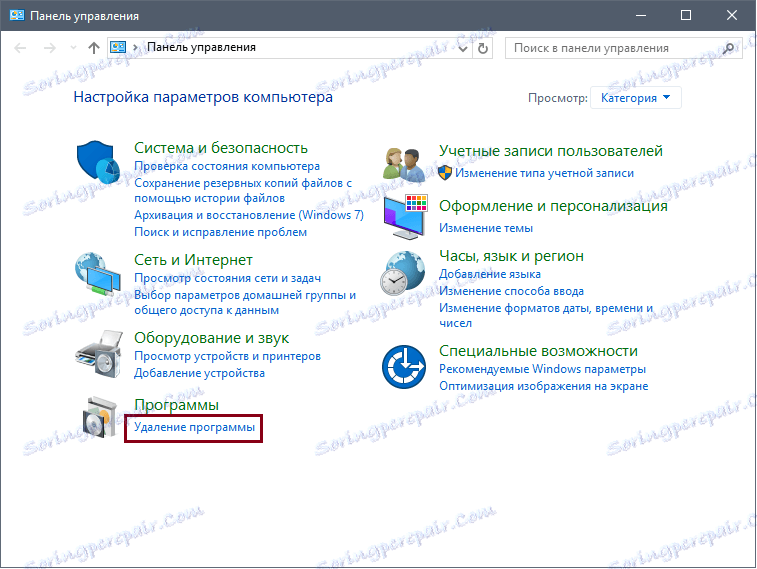
Тут вам потрібно знайти менеджер браузерів від Яндекс і видалити програму звичайним способом.
Видалення спеціальними програмами
Завжди можна видалити програму вручну через «Установка і видалення програм», але якщо це не виходить зробити або ви хочете видалити програму спеціалізованими засобами, то ми можемо порадити одну з цих програм:
Умовно-безкоштовні:
1. SpyHunter ;
2. Hitman Pro ;
3. Malwarebytes AntiMalware .
Безкоштовні:
1. AVZ ;
2. AdwCleaner ;
3. Kaspersky Virus Removal Tool ;
4. Dr.Web CureIt .
Умовно-безкоштовні програми зазвичай дають приблизно місяць на безкоштовне використання, і для одноразового сканування комп'ютера вони також підійдуть. Зазвичай для видалення менеджера браузерів використовується програма AdwCleaner, але ви маєте право використовувати будь-яку іншу програму.
Принцип видалення програми через сканер максимально простий - встановлюєте і запускаєте сканер, запускаєте сканування і очищаєте все те, що знайшла програма.
Видалення з реєстру
Цей спосіб зазвичай є завершальним, і підійде тільки тим, хто не використовує інші програми від Яндекс (наприклад, яндекс.браузер), або є досвідченим користувачем системи.
Зайдіть в редактор реєстру, натиснувши комбінацію клавіш Win + R і написавши regedit:
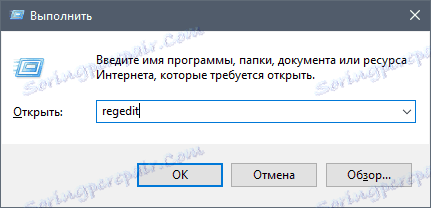
Натисніть на клавіатурі комбінацію клавіш Ctrl + F, у вікні пошуку напишіть yandex і натисніть «Знайти далі»:
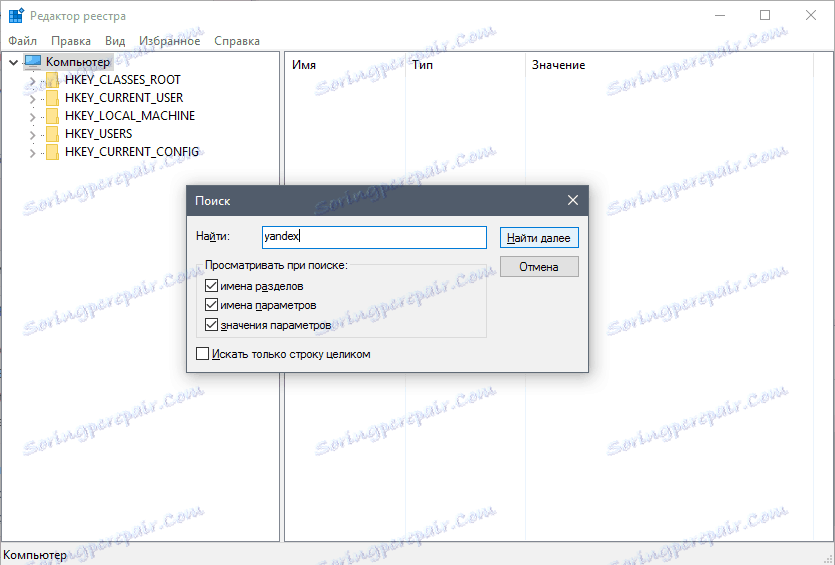
Зверніть увагу, що якщо ви вже заходили до реєстру і залишилися в будь-якої гілці, то пошук буде здійснюватися всередині гілки і нижче її. Щоб виконати по всьому реєстру, в лівій частині вікна перейдіть з гілки на «Комп'ютер».
Видаліть всі гілки реєстру, пов'язані з Яндексом. Щоб після віддаленого файлу продовжити пошук, натискайте на клавіатурі F3 до тих пір, поки пошукач не повідомить про те, що файлів по запиту не знайдено.
Такими простими способами ви зможете очистити комп'ютер від менеджера браузерів Яндекс і більше не отримувати повідомлень від нього під час роботи в інтернеті